Google 계정 잠금을 우회하는 간단한 방법
Google 프로필에 로그인하는 데 문제가 발생하면 간단한 해결 방법을 시도하십시오. 종종 사용자는 유효한 데이터를 입력하지만 스마트 폰은 알 수없는 이유로 수락하지 않습니다. 당신이 이 경우 24 시간 후에 다시 시도하십시오. 안으로 안드로이드 버전에 따라, 스마트 폰이 작동하지 않을 수도 있습니다 얼마 동안 실제 데이터.
이 기간이 지난 후에도 스마트 폰에서 여전히 수신 할 수없는 경우 시스템에 48 시간 더 기다립니다. 후 72 시간 후 스마트 폰을 재설정하면 로그인 정보를 수락해야합니다. 그렇지 않은 경우 기기를 구매 한 매장에 문의하십시오. 전문가가 문제를 해결하도록 도와야합니다. 당신과 함께 상점에서 발행 한 모든 문서를 가지고 있어야합니다 구매시. 중고 장치를 구입 한 경우 이전 소유자에게 자세한 정보를 제공하도록 요청하십시오. 입구.
읽기 : ADB의 업데이트 적용-Android의 내용.
웹 브라우저를 통해 프로필에서 장치를 분리하는 방법
장치가 입구에서 로그인 및 암호를 요청하지 않도록 시스템으로 보내주십시오. 계정에서 시스템을 제거해야합니다. 웹 버전. 이 방법은 로그인 세부 정보이지만 여전히 웹 브라우저가 있습니다 귀하의 계정에 들어가는 능력.
절차
- 컴퓨터에서 브라우저를 열고 검색 엔진에서 쿼리를 입력하십시오. “Google 계정”;
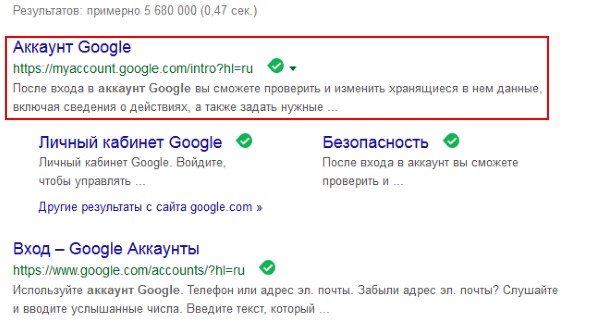
Google 계정 검색
- 계정 설정 메인 페이지가 열립니다. 왼쪽 메뉴 выберите пункт “보안” ;
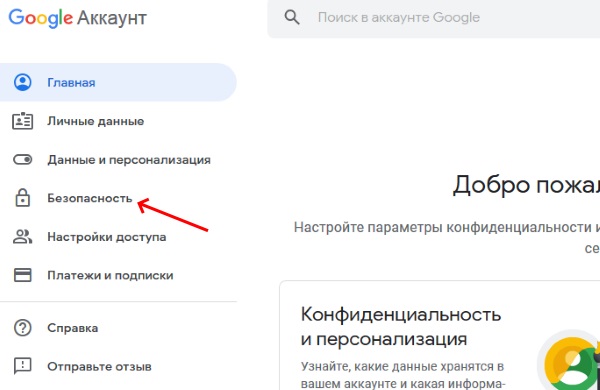
Google 계정의 보안 항목
- 페이지를 내려 놓� 장치 “;
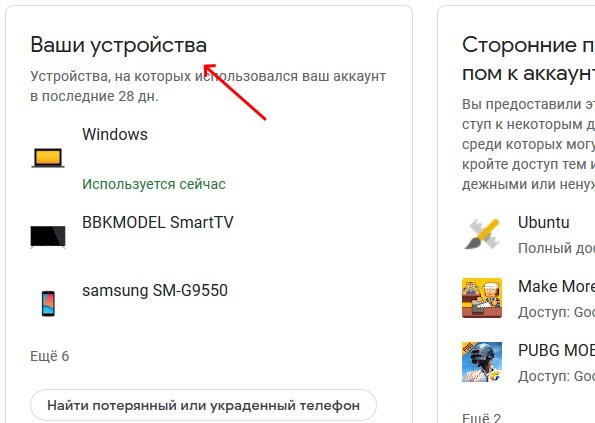
“내 기기”차단
- 이 블록의 하단에서 “관리 장치 “;
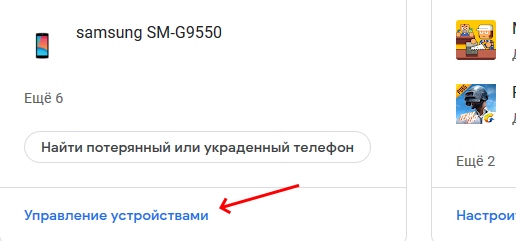
장치 관리 버튼
- 로그인 문제가있는 원하는 장치를 선택하� нажмите кнопку “근접 접근” и подтвердите эти설정.
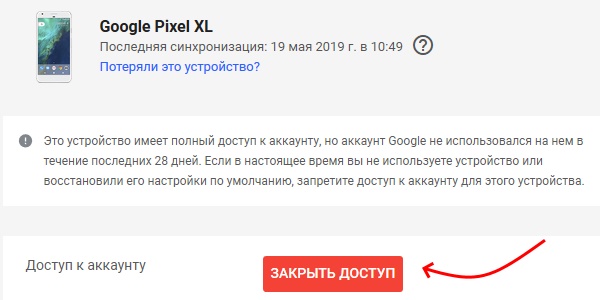
닫기 버튼
휴대 전화를 통해 Google 프로필에 다시 로그인하십시오. 만약에 그렇지 않으면 다른 방법으로 넘어갑니다.
참조 : 기능 관리자-이 프로그램은 무엇입니까?
가득 찬 후에 Google 계정을 재설정하는 비표준 방법 리셋
많은 Android OS 모델에서 사용자는 보호 시스템에서 발견 된 “구멍”의 도움으로 차단. 그녀는 최신 시스템 모델에서는 작동하지 않을 가능성이 높습니다. 왜냐하면 개발자가 이미 발견하고 제거했습니다. 이것을 사용하여 로그인하고 계정을 삭제하여 만들 수있는 방법 새로 작성하거나 다른 계정으로 로그인하십시오.
해야 할 일 :
- 로그인 할 데이터가 필요하다는 메시지가 나타나면 계정에서 다음 버튼이 작동하지 않습니다.
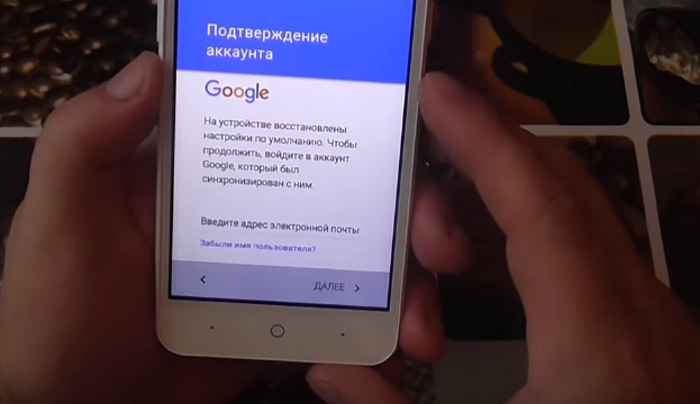
Google 계정에서 데이터를 입력하라는 화면
이 단계를 건너 뛰려면 켜야합니다. 스마트 폰에 SD 카드 (플래시 드라이브)를 삽입하십시오. 촬영해야 할 경우 배터리를 플래시 드라이브에 액세스하려면 OTG 케이블을 사용하십시오.

USB 플래시 드라이브를 장치에 삽입
- 플래시 드라이브가 스마트 폰에 연결되면 대화 상자가 나타납니다. 창문. 여기에서 “확인”을 클릭하십시오.
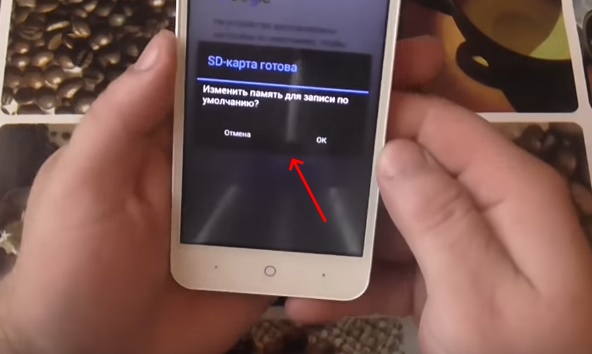
확인을 선택하십시오
- 전화기에 “설정”화면이 나타납니다 хранилища”.
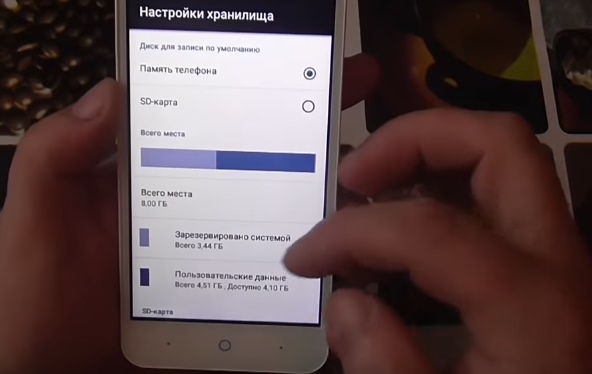
Экран “Настройки хранилища”
“응용 프로그램 데이터 …”를 찾아서 선택하십시오. 그;
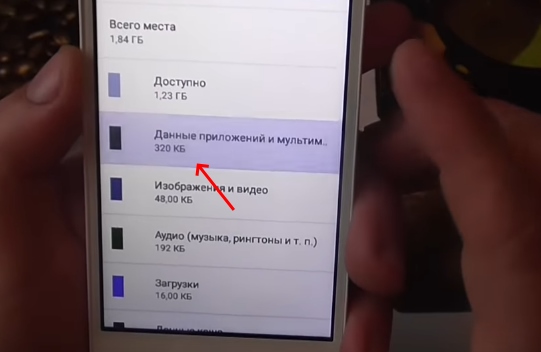
“응용 프로그램 및 멀티미디어 데이터”
- 그런 다음 다음 화면에서 “설정”;
- Опустите снова экран вниз и найдите кнопку 뛰다 “출시 신청”섹션에서;
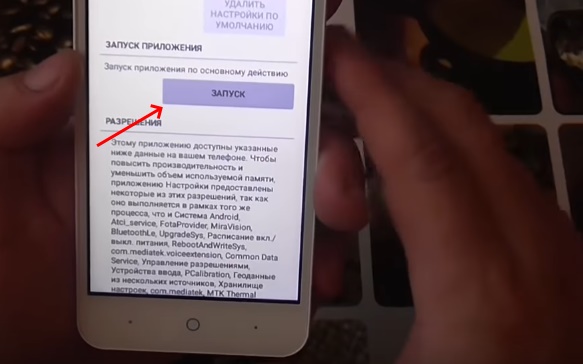
실행 버튼
- 그 후에 시스템은 우리에게 안드로이드 설정을 보여줄 것입니다. 찾기 здесь пункт 복구 및 재설정 ;
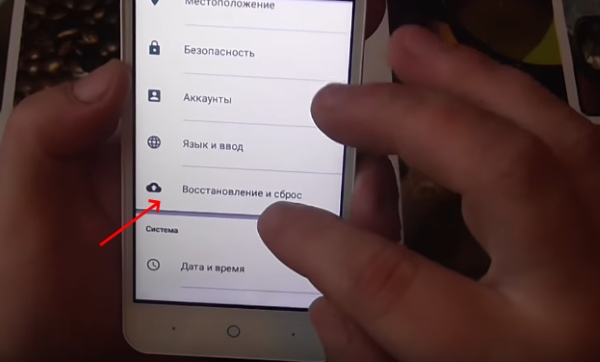
“복구 및 재설정”항목
- “DRM 재설정 및 모든 라이센스 삭제”를 선택하십시오.
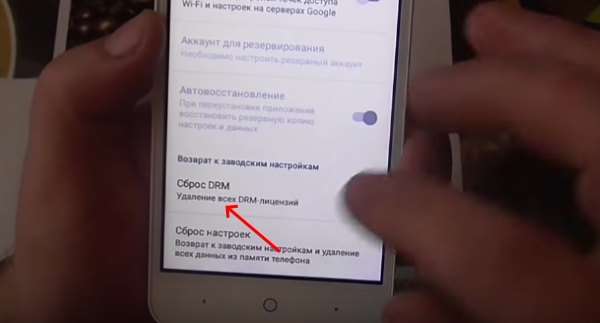
DRM 재설정을 클릭하십시오.
- 이제 돌아가서 “재설정”을 선택하십시오.
- 이 설정을 확인하십시오. 경우에 따라 삭제할 수 있습니다 설정에서 계정.
잠시 후 전화가 재부팅되고 모든 데이터가 재설정됩니다. 스마트 폰에서 Google 계정을 다시 입력하면 메뉴가 표시됩니다. 이제 새 프로필을 만들어야합니다. 이 방법으로 문제가 해결되지 않으면 데이터를 재설정하는 데 도움이 되었으면 기사를 자세히 읽으십시오.
QuickShortcutMaker를 사용한 Android 설정
이것은 당신이 할 수없는 경우에 대한 또 다른 비표준 접근법입니다 FRP로 Android 기기에 접속하십시오. 화면에서 데이터 입력을 요청하면 선택 사항으로 해당 장소로 돌아와야합니다. 언어.
절차
- 목록에서 영어를 선택하십시오.
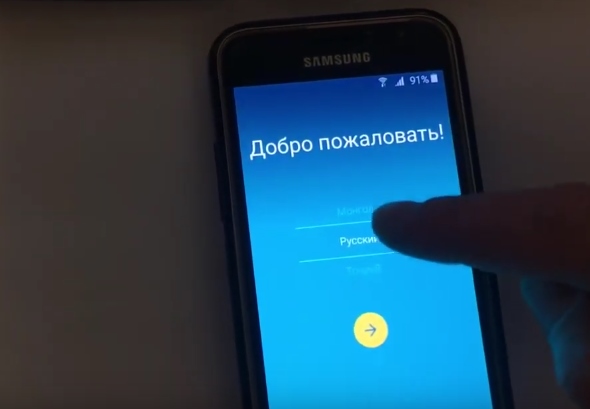
언어 선택
- 그런 다음 “홈”버튼을 빠르게 3 번 누르십시오. 그녀는 스마트 폰 패널에있는 3 개의 기본 버튼 가운데에 있습니다. 음성 안내가 음성 안내 지원을 알려줍니다. 포함;
- 러시아어로 다시 전환하십시오. 화면 상 필요 손가락으로 비스듬한 선을 그립니다. 주변 지역 스크린 샷에서 설명했습니다. 필요한 경우 반복하십시오. 여러 번 행동;
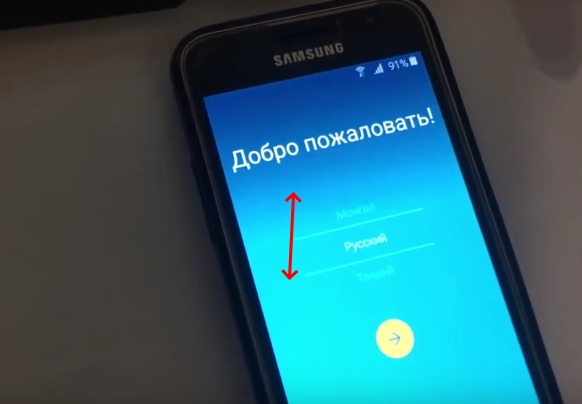
스마트 폰 화면을 스 와이프
- 일반 상황에 맞는 메뉴가 열립니다. 그것에서 당신은 선택해야합니다 음성 안내 지원 설정 . 이 앱은 Android라고도합니다. 접근성 스위트
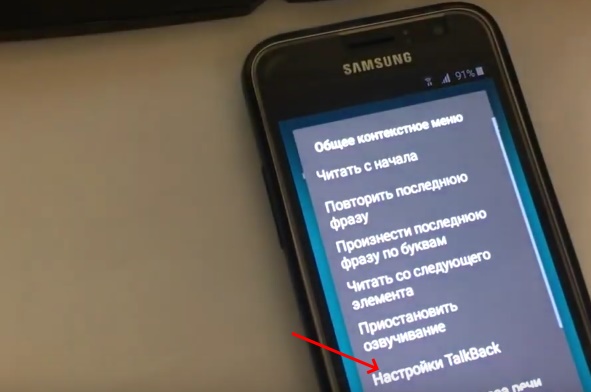
“토크백 설정”을 선택하십시오.
- 설정이 열리면 음성 안내 지원을 동일하게 해제해야합니다 방법- “홈”버튼을 3 번 누르십시오.
- 그런 다음 “개인 정보 보호 정책”을 선택하� 네트워크에 액세스 할 모바일 브라우저를 선택하십시오.
- 검색 창에 검색어를 작성하십시오. “QuickShortCutMaker” и нажмите кнопку поиска. 찾아야 할 중요 Google Play 주소를 열지 않고이 애플리케이션에 대한 APK 파일이있는 사이트
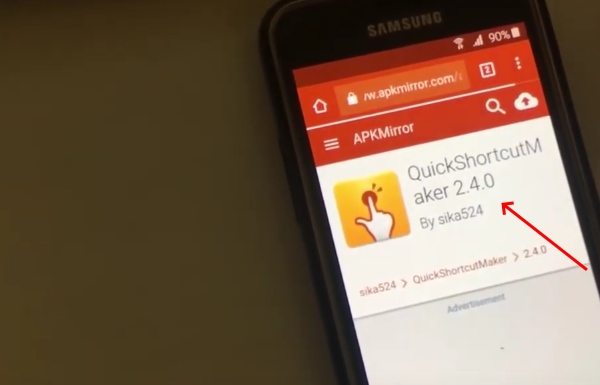
인터넷에서 QuickShortCutMaker 다운로드
- 응용 프로그램을 다운로드 한 다음 설치하십시오. 길을 따라 시도하지 마십시오 이 지침은 스마트 폰 설정으로 바로 이동합니다. 시스템 즉시 모든 것을 시작 화면으로 “던져” 시작되었습니다. 다운로드 후 알림이 표시됩니다 응용 프로그램 설치 제안;
- 응용 프로그램을 열고 “고급”탭을 선택하십시오 поиск”.
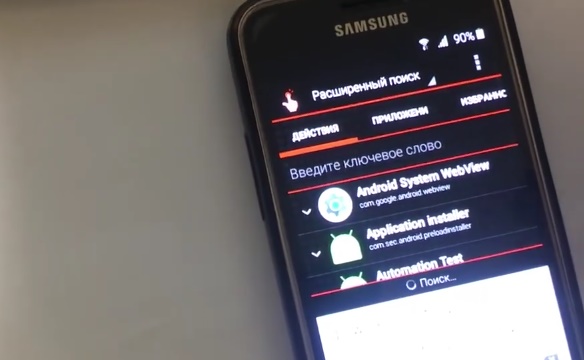
Расширенный поиск в приложении
여기에 “TouchWiz”를 입력하고 선택하십시오 결과;
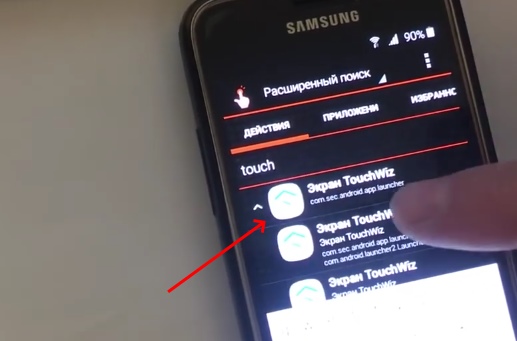
결과에서 “TouchWiz 화면”을 선택하십시오
- Далее нажмите на пункт “보기” .
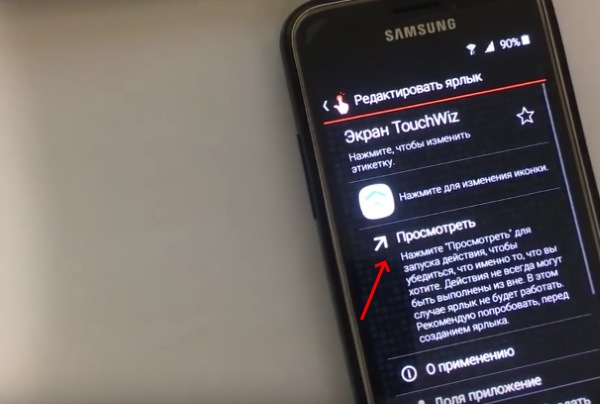
아이템보기
그리고 바로 당신은 안드로이드 데스크탑을 볼 수 있습니다. 로 이동 настройки и нажмите пункт “장치 정보” ;
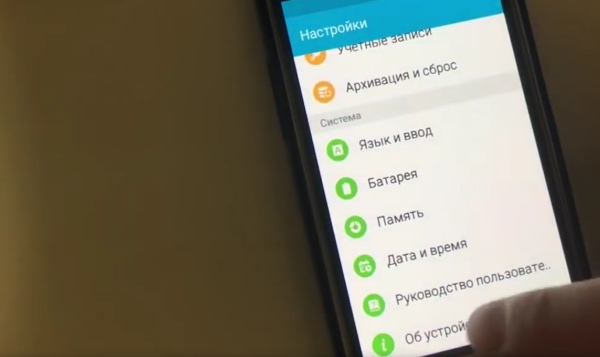
“장치 정보”
- 그런 다음 “소프트웨어 정보”를 선택하고 여러 번 빠르게 нажмите по пункту 빌드 번호 (около7-10 раз), чтобы개발자 모드를 활성화합니다.
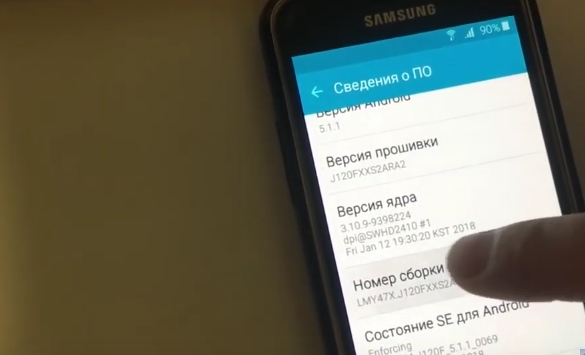
“빌드 번호”를 여러 번 클릭하십시오
- 이제 돌아가서 “옵션 개발자 ”
- “잠금 해제, 제공 …”을 켠 다음 돌아가서 “아카이브 및 재설정”과 “재설정”을 선택하십시오. 데이터 “;

아이템 잠금 해제
- 데이터 재설정을 확인하고 프로세스가 완료 될 때까지 기다리십시오.
다음으로 새 계정을 만들거나 로그인해야합니다 기존의 다른 것. 알다시피, 프로세스가 필요합니다 Wi-Fi 인터넷. 설정을 열기 위해 TolkBack은 손가락으로 기울어 진 선을 그릴 필요는 없지만 두 개로 누르십시오 화면 가장자리를 따라 손가락을 가로로 움직입니다.
유용 할 수 있습니다 : Mobvista700-이 폴더는 무엇입니까 안드로이드?
Google 계정을 재설정하기위한 기타 팁
위에서 설명한 스마트 폰에 액세스 할 수없는 경우 방법으로 나열된 링크를 시도하십시오.
| 링크 | 설명 |
|---|---|
| https://support.google.com | 페이지에서 기성품 답변 중에서 해결책을 찾으십시오. 구글 지원 |
| https://w3bsit3-dns.com/forum/ | 추가 정보 소스를 찾을 수도 있습니다. w3bsit3-dns.com 포럼 |
포럼 정보의 장점은 여기에서 찾을 수 있다는 것입니다 섹션 중 정확히 당신의 안드로이드 모델 또는 버전입니다. 그 후 제거하는 방법을 설명하는 해당 섹션을 엽니 다 문제. 이후에 Google 계정을 재설정하는 방법을 찾지 못한 경우 완전한 재설정,이 스레드에서 질문을하고 설명 당신의 상황.
